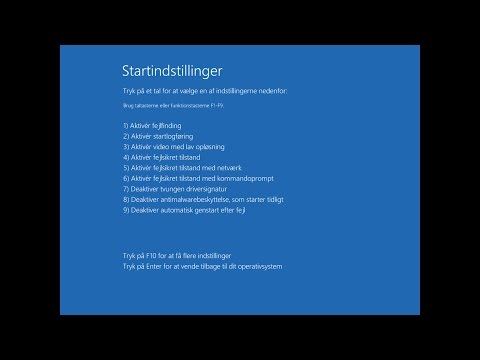Windows Safe Mode er en måde at starte operativsystemet på, når alle mulige eksterne årsager til systemproblemer er deaktiveret. Kun de krævede drivere er indlæst. Det bruges til at gendanne systemets ydeevne og fejlfinde problemer forårsaget af software eller drivere, der ikke fungerer. Under opstart af computeren i sikker tilstand udføres programmer fra startlisten heller ikke.

Instruktioner
Trin 1
Tøm alle cd'er, dvd'er og disketter fra alle drev, inden du genstarter i fejlsikret tilstand. Hvis du bruger flashkort eller eksterne harddiske med autoladning, skal du også fjerne dem.
Trin 2
Vælg derefter genstart fra startmenuen. Der skal du klikke på knappen "Lukning", i den næste menu skal du vælge "Genstart".
Trin 3
Hvis du kun har et Windows-operativsystem, skal du trykke på F8-tasten efter genstart og holde den nede, indtil Windows-logoet vises på skærmen. Du kan ikke holde tasten nede, men trykke konstant på F8, indtil logoet vises. Hvis det allerede er vist, og du endnu ikke har haft tid til at trykke på F8, skal du vente på, at operativsystemet indlæses og genstart igen, denne gang ved at trykke på F8 i tide.
Trin 4
Hvis du har flere operativsystemer installeret på din computer, skal du vælge det Windows-system, du vil starte i fejlsikret tilstand, og derefter trykke på F8 på samme måde som i forrige trin.
Trin 5
Dette åbner Windows-startmenuen i fejlsikret tilstand. Der vil være flere muligheder. Brug tastaturet til at vælge det, du har brug for. Hvis du ikke ved, hvilken tilstand du har brug for, skal du blot vælge "Sikker tilstand" uden yderligere parametre.
Trin 6
Hvis du har brug for at foretage ændringer, skal du logge ind på systemet under en konto, der har administratorrettigheder.